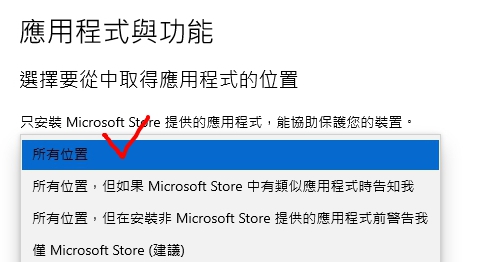FAQ
常見問答
- 4-28. XP電腦無法看課程問題
由於 Windows XP Chrome 已經停止更新
如果播放課程沒有反應,請將滑鼠移至右上角,並允許載入指令碼
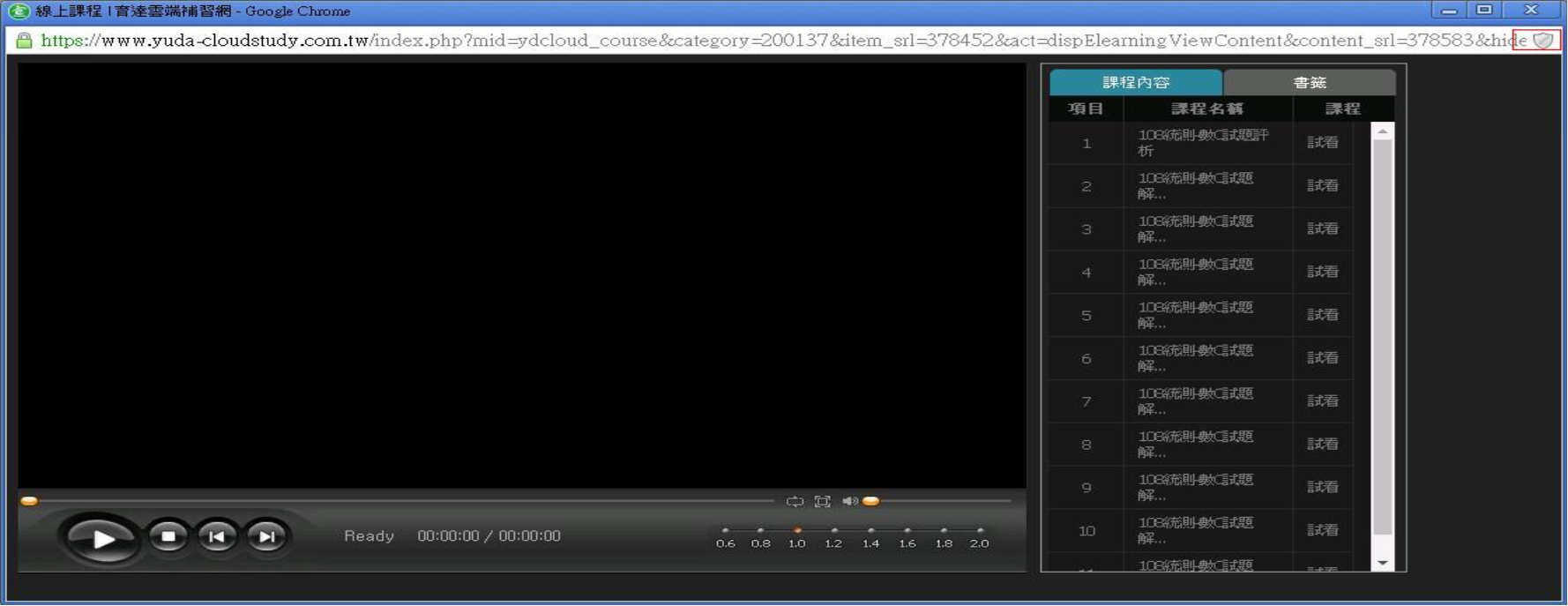
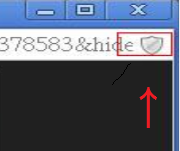
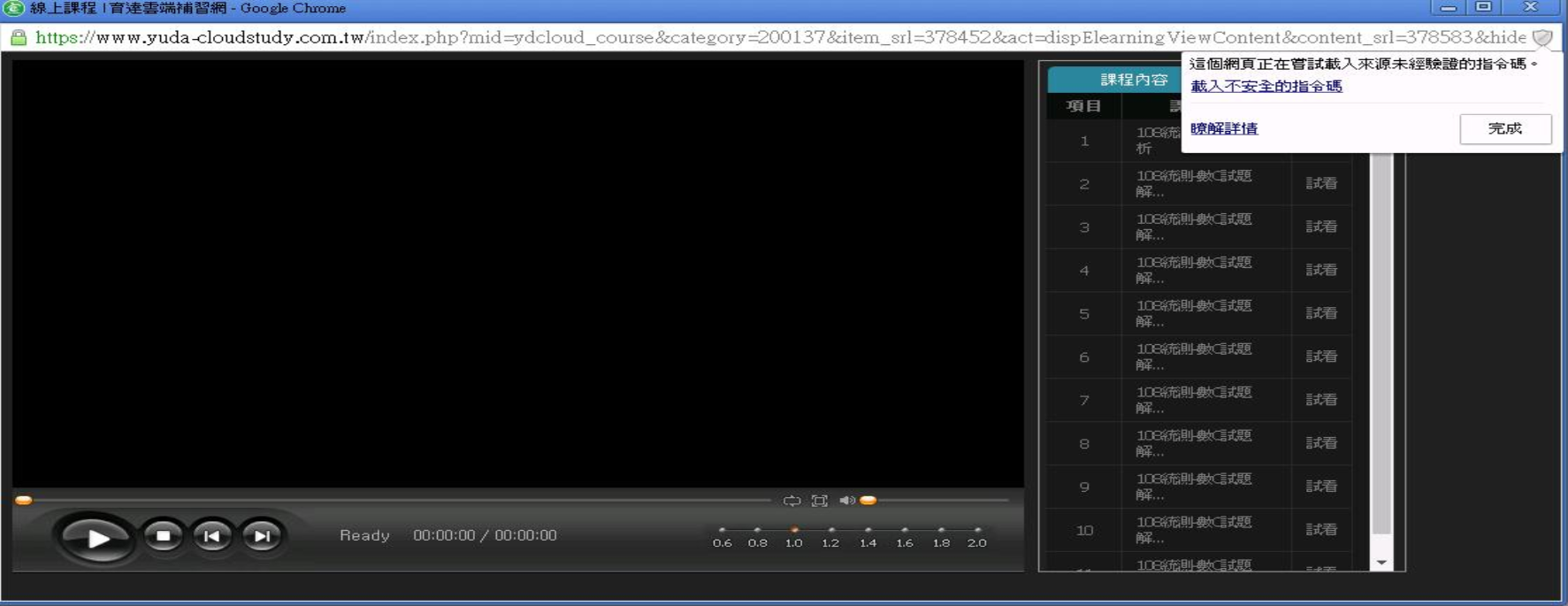
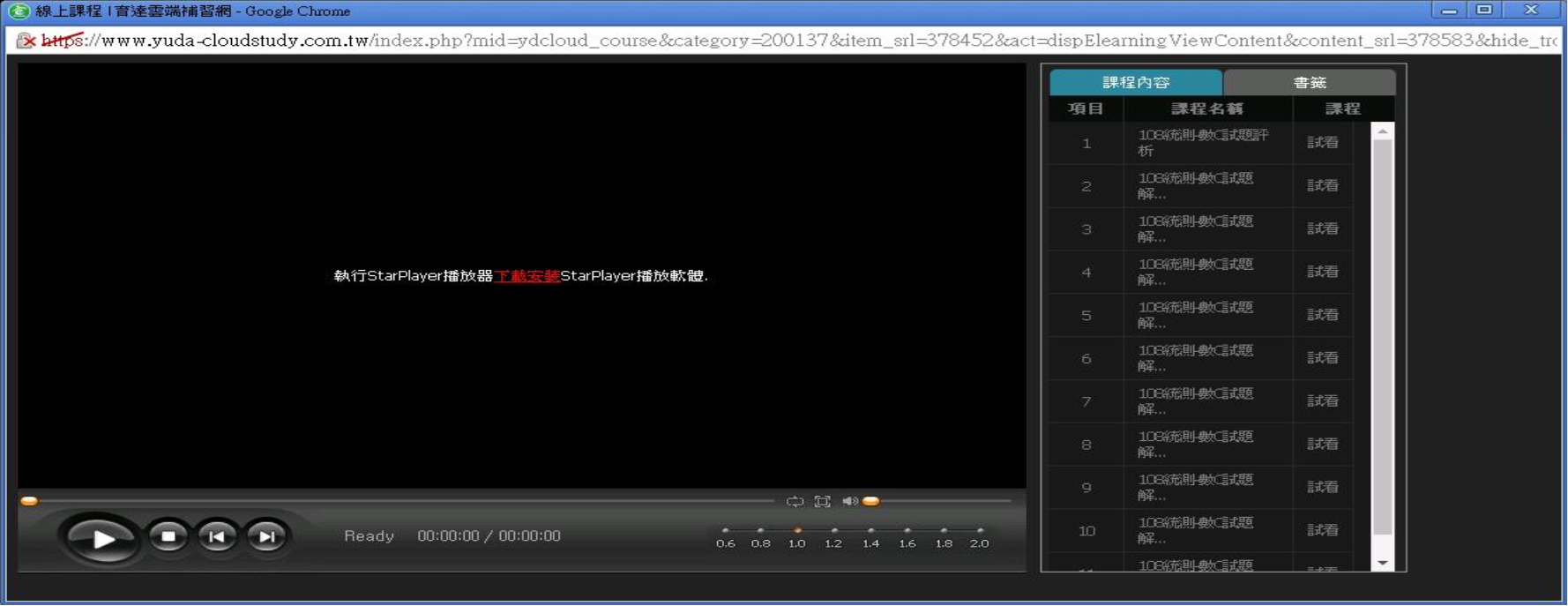
如以上無法解決,請檢查以下設定
一、XP需是 XP SP3版本
查看方式
點擊「開始功能表」→「我的電腦」上方,按下滑鼠右鍵→點擊「內容」→「XP版本」
XP SP3更新下載載點
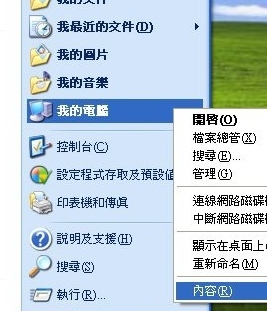
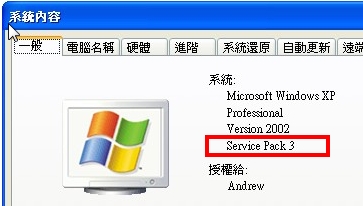
二、IE需更新到IE8版本
查看方式
點擊IE瀏覽器右上方的「?」小圖示,接著選擇「關於Internet Explorer(A)」,
IE8手動下載載點
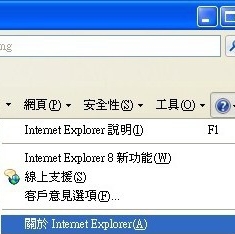
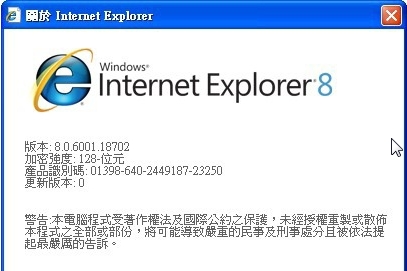
三、使用更新後的IE瀏覽器,下載播放軟體後,即可正常觀看課程,亦可切換使用Chrome或FireFox觀看。(未使用IE8下載播放器,Chrome或FireFox是無法使用的)
- 9-1.類格、影音不同步
看線上課程影片會類格、影音不同步,通常是以下問題
一、網路速度太慢、收訊不佳或使用同網路的人在大量下載資料而導致。
接線的網路下載速度建議2.5Mbps以上觀看較佳。
可至以下網站測試您的網路速度
中華電信測速網站:http://speed.hinet.net/
台灣大學測速網站:http://speed.ntu.edu.tw/index_noflash.php
台灣大寬頻測速網站:http://speed.anet.net.tw/(點下載測試)行動網路速度最低需求建議1.5Mbps以上觀看較佳
》》建議:
1. 電腦盡量使用接線的網路,手機或平板盡量使用本身的行動網路,不要使用wifi,或盡量找尋找尋用wifi收訊較佳的地方使用。(使用wifi,有時會因多人使用共享或收訊差,而導致網路不穩或太慢)
2. 家中網路用戶都會配有數據機(俗稱小烏龜),因長時間開機可能會造成過熱或是網路異常,建議可以重新開啟數據機或是家中的分亨器、集線器等網路設備。
3. 家中若使用社區型網路或有線電視網路,人數太多流量過大也會造成影片觀看不順暢或無法立即播放。(建議使用中華電信、台灣大哥大、遠傳等)二、手機或電腦記憶體、空間不足而導致。
電腦硬體最低需求
CPU:Pentium4 3.2GHz以上
記憶體:1024MB(含)以上
顯示卡:256MB(含)以上
C槽可用空間10G以上
行動載具(手機或平板)
Android 4.0及以上
iOS 8.0及以上
必須具備一定程度的硬體規格(較大的記憶體空間)
行動載具裝置使用空間於3G以上(不含記憶卡)》》建議:
1. 讓空間變大些:清除手機或電腦中沒再用的應用程式。然後再使用那種幫忙優化手機或電腦的軟體,讓它清一下。再重新開機。
2. 讓電腦或手機平板記憶體不這麼吃力:看課程前,盡量將電腦中其他網頁或軟體關掉。手機先將背景執行的APP軟體都完全關閉(有些APP都會在背景模式中開著)
3. Android系統,可作以下設定,讓手機不這麼吃力。至所安裝的【Star Player】APP。開啟後,畫面最下方有個 齒輪 settings 圖示。點擊該圖示後。請確定「使用基本播放器」是OFF,下方選擇“不使用渲染模式”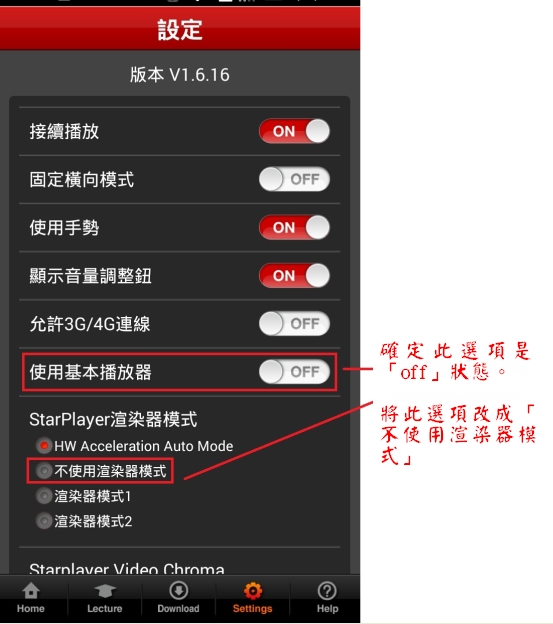
- 9-2.完全沒畫面、不能看
1. 手機有破解,即俗稱的刷機、改機、Root、Jb。<為防止非法下載,故刷機過皆無法使用。>
解決方法:還原原廠設定。
2. 手機可用空間小於3G。<手機空間太小,系統跑不動。>
解決方法:清除手機中不必要的檔案。3. 手機系統非iOS、Android,則無法使用手機觀看課程。
*部分小米系列手機也無法使用。 - 4-29. MAC電腦無法安裝成功
僅支援Windwos 7 以上系統
(Mac使用者,建議使用內建的 Mac Boot Camp 軟體安裝Windows 7以上的系統。<網路教學>)
註:BootCamp 僅提供雙系統的安裝,Windows 產品金鑰還是要另外購買取得! - 5-23. 2016年後出產的三星手機無法看課程
2016年後出產的三星手機都有內建有錄影功能的"遊戲啟動器"。
須關閉此功能才能觀看課程,關閉功能位置:「設定」→「進階功能」→「遊戲」,關掉“遊戲啟動器”(呈現灰色)。
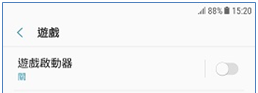
- 5-24. ios 13 下載播放器教學
步驟一:第一次使用手機點選觀看課程,會跳出如下圖提醒要下載播放器的視窗,請按下"確認"。
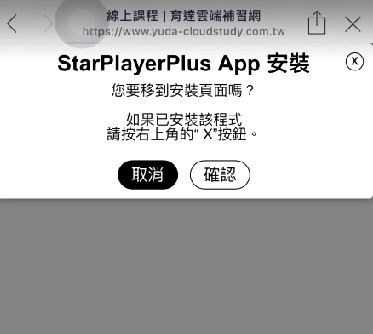
步驟二:按下"確認"後,會跳至商店(若未自動跳至商店,請自行至商店下載),請至商店下載"StatPlayer+"。
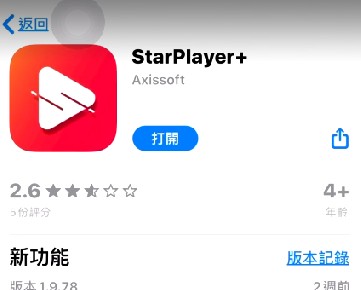
步驟三:安裝完畢,請回到育達雲端補習網(只支援Safari瀏覽器),點擊您要看的課程。之後會跳出如下圖提醒視窗,請點"確認"。

步驟四:點"確認"後,請開啟「移動網路權限」,如下圖。完成後再次回到育達雲端補習網,點擊您要看的課程即可。
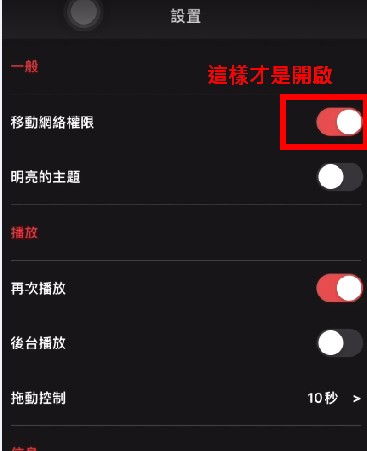
如無法正常觀看,請先移除該軟體→網站刪除cookie暫存(教學請見官網)→重新開幾→重複上述步驟。
- 9-3.出現錯誤訊息「【】is running,The application will now terminate」
您的手機中有安裝有錄影功能的APP,也會無法使用。會出現以下訊息。框框【】中表示的就是那個APP。移除或關閉該APP即可繼續使用。
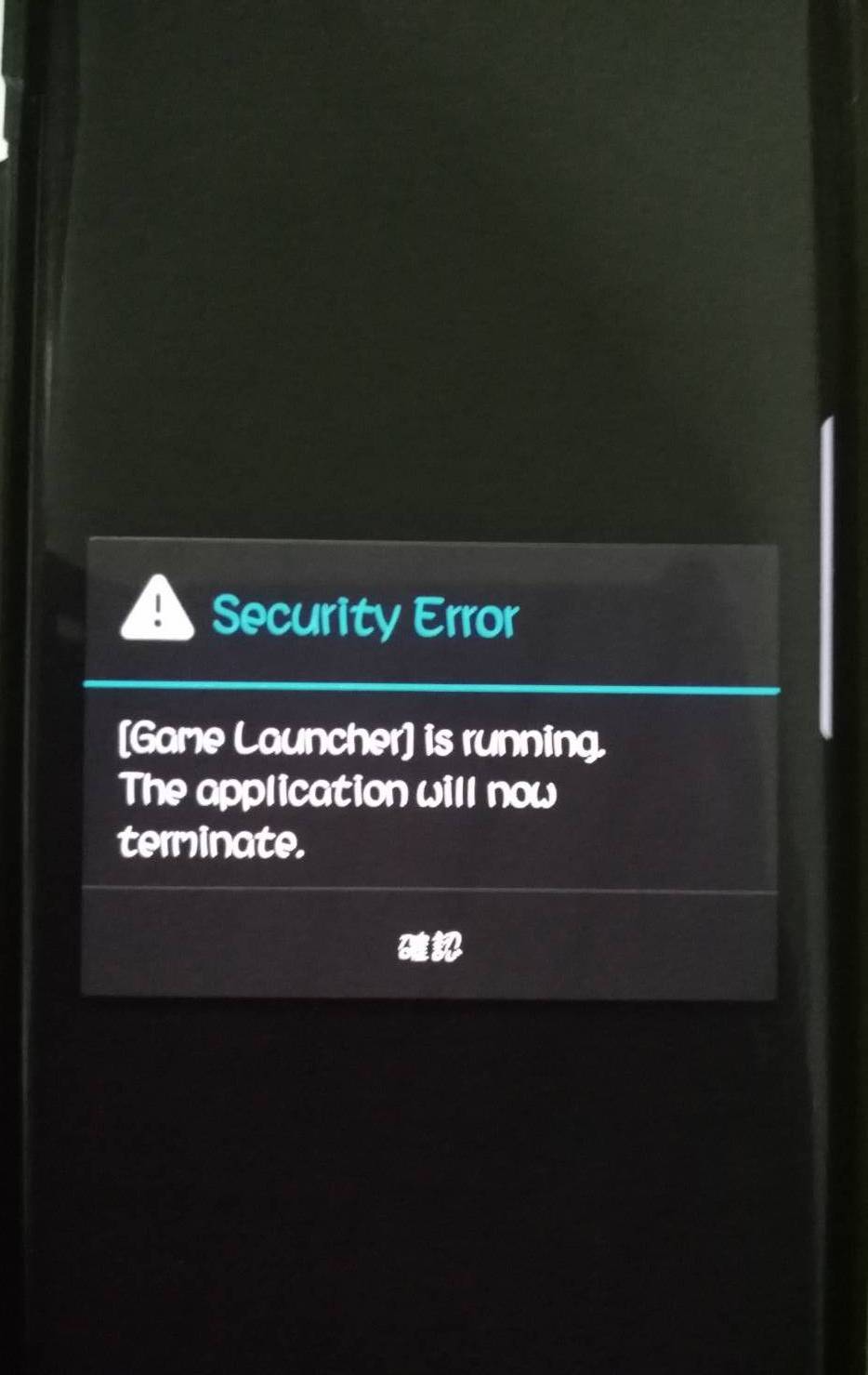
- 4-30.Windows 10無法安裝成功
Windows 10 系統的S 模式,只能執行來自 Microsoft Store 的應用程式。所以要安裝不是來自 Microsoft Store 的應用程式,就必須退出 S 模式。(退出 S 模式不會收取任何費用)。
一、確認是否為S模式
1. 在執行 Windows 10 (S 模式) 的電腦上,點選 [開始] →[設定]
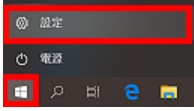
2. 點選 [更新與安全性]
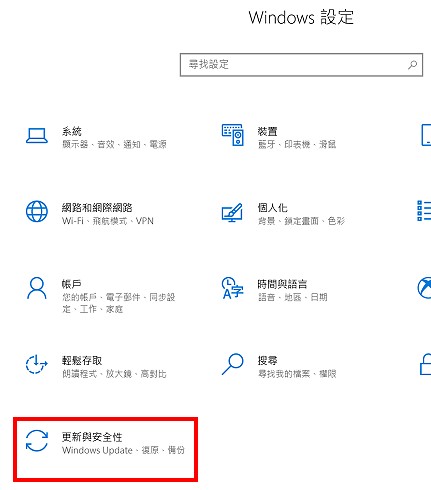
3. 點選 [啟用],即可查看自己是否為S模式。
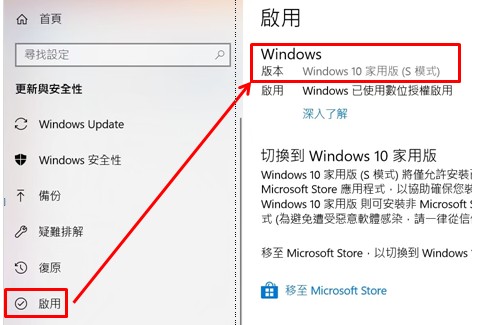
二、解除S模式
1. 在 [切換到 Windows 10 家用版] 或 [切換到 Windows 10 專業版] 區塊,選取 [移至 Microsoft Store]。
(如果您也看到 [升級您的 Windows 版本] 區塊,請小心不要按到該處的。
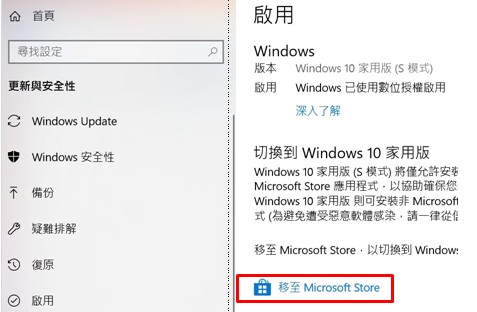
2. 在 [切換離開安群模式] (或類似的) 頁面上,選取 [取得] 按鈕。
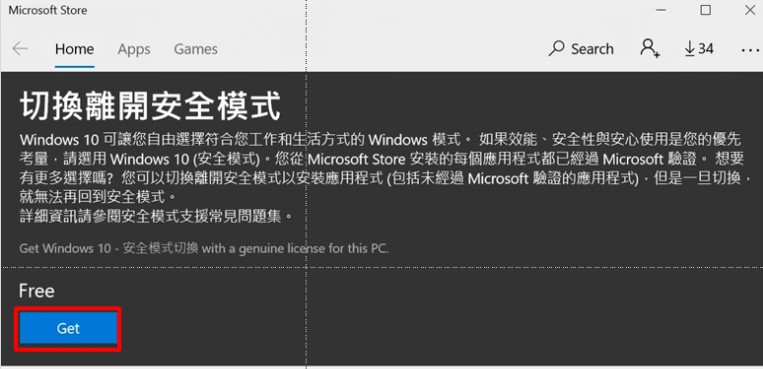
3. 接續完成頁面上要求的步驟。完成後,關閉[切換離開安群模式] (或類似的) 頁面。即可看到已切換為家用版。
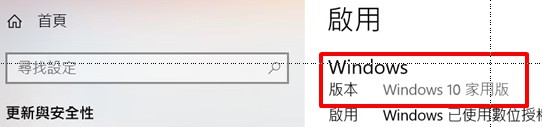
4. [開始] →[設定] →[應用程式], "選擇要從中取得應用程式的位置"這部分要選「所有位置」